ps를 다운로드, 설치 및 활성화하는 방법
- 藏色散人원래의
- 2019-08-16 09:13:538879검색
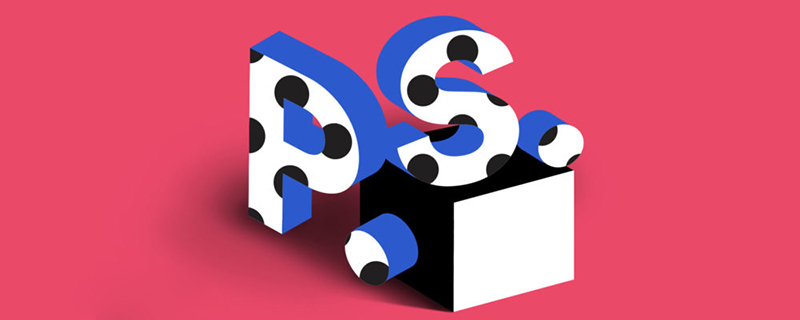
ps를 다운로드, 설치 및 활성화하는 방법은 무엇입니까?
공식 홈페이지에서 정품 Adobe Photoshop CS6 소프트웨어를 다운로드하고 체험판을 선택한 후 Adobe Photoshop CS6 체험판 설치를 선택하고(설치 완료 후 다시 활성화) 그림과 같이
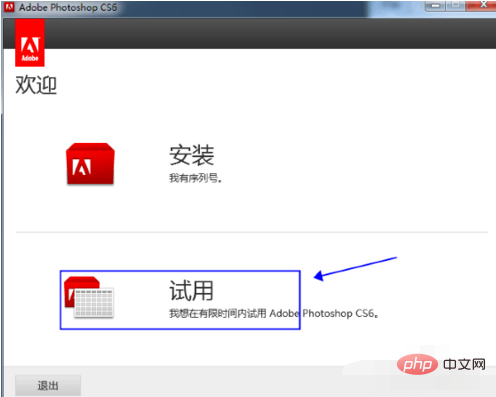
Adobe Photoshop CS6 소프트웨어 라이센스 동의 후, 그림과 같이 [동의] ]를 클릭하세요.
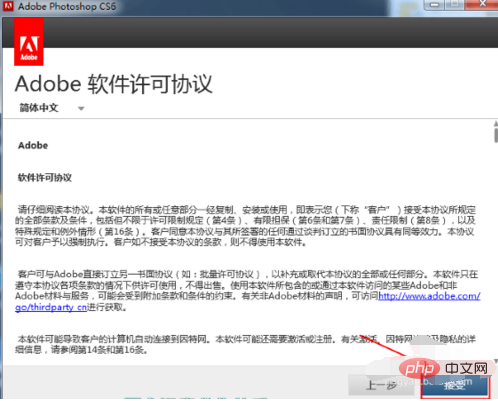
로그인 후, Adobe Photoshop CS6 등록이 필요한 계정이 없다면 오른쪽의 [Adobe ID 만들기]를 클릭하신 후 등록창으로 이동하게 됩니다

설치 경로를 선택하시면 [D :ProgramFilesadobeAdobe Photoshop CS6] 경로를 선택하시는 것을 권장드리며, 그렇지 않은 경우 생성하시면 됩니다
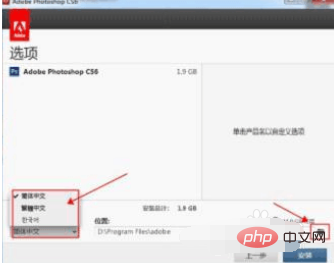
설치 경로를 선택한 후, [설치]를 클릭하여 설치 인터페이스로 들어갑니다
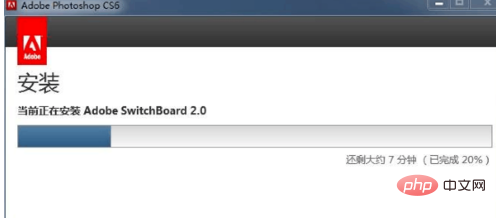
[Photoshop Extended 평가판]을 시작하는 인터페이스가 나타납니다(Photoshop Extended는 확장 버전입니다). 그림과 같이 [계속 사용]을 클릭합니다
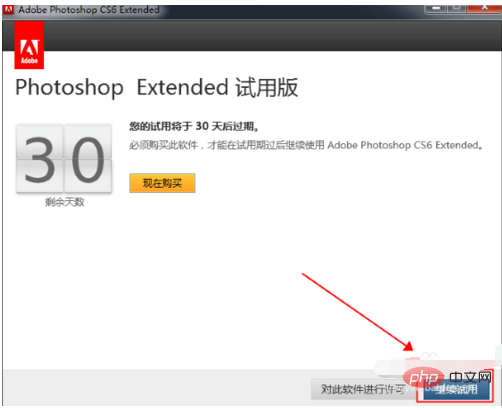
소프트웨어 PS를 종료하고 Photoshop CS6 설치 경로를 찾습니다. (저는 D드라이브에 설치했습니다. [D:Program FilesadobeAdobe Photoshop CS6]) [amtlib.dll]을 찾으면, Adobe Photoshop CS6 폴더에서 배열은 [ 이름], [증분], 27번. 이 [amtlib.dll]의 이름을 [amtlib1.dll]로 바꾸십시오. 즉, 끝에 "1"을 추가하거나 다른 이름으로 변경하십시오.
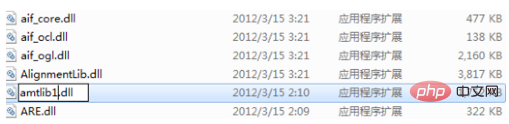
다운로드한 파일에서 [활성화 파일]을 찾으세요([32][64][사용 지침]). 활성화 파일[32비트 시스템]에 [amtlib.dll]을 넣으세요. 설치 경로[D:Program FilesadobeAdobe Photoshop CS6]에 복사합니다. 컴퓨터가 64비트 운영 체제인 경우 활성화 파일[64비트 시스템]의 [amtlib.dll]을 설치 경로[D: 프로그램 파일adobeAdobe Photoshop CS6 (64bit)】
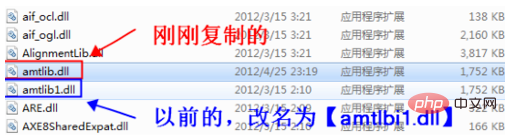
Notes
설치가 2%에 도달했을 때 [설치 실패]가 나타나면 이전에 PS 소프트웨어를 설치한 적이 있고 완전히 제거하지 않은 상태여야 합니다! , 레지스트리를 정리하고 Adobe 원본 파일을 삭제한 후에도 여전히 나타나는 경우 컴퓨터를 다시 설치하십시오.
[로그인]을 클릭했는데 로그인이 안되고 [네트워크 연결 실패]가 나타나면 [Ctrl] + [Alt] + [Delete]를 눌러 작업 관리자를 띄운 후 [Adobe Photoshop CS6]를 종료하세요! 위의 작업을 다시 반복하십시오.
위 내용은 ps를 다운로드, 설치 및 활성화하는 방법의 상세 내용입니다. 자세한 내용은 PHP 중국어 웹사이트의 기타 관련 기사를 참조하세요!

